Восстановление данных на дисках
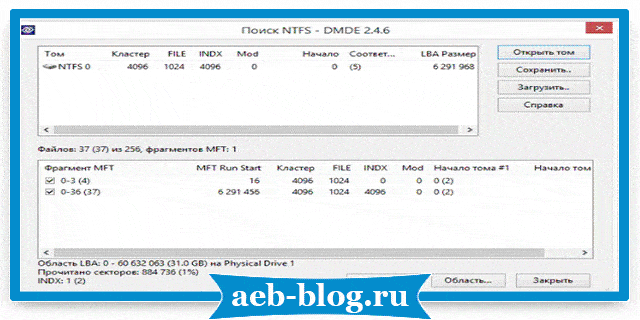
Доброго времени суток, уважаемые читатели. Сегодня статья по теме: "Восстановление данных на дисках". Рассмотрим программу DMDE, при помощи которой, можно восстановить данные, даже после форматирования. Плюсом программы является то, что при восстановлении данных, восстанавливается структура и иерархия файлов. То есть, файлы восстанавливаются по своим директориям.
Программа не устанавливается на компьютер, а запускается прямо с ЕХЕ файла.
Восстановление данных программой DMDE
- Запускаем программу от имени администратора.
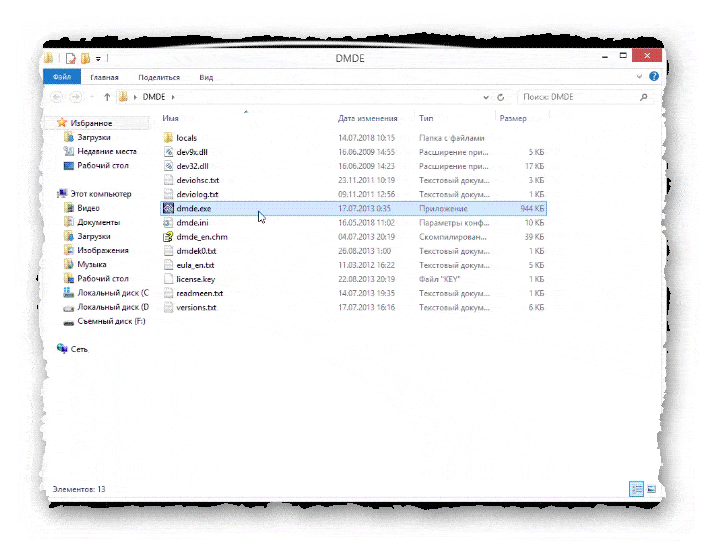
- Появляется окно с выбором языка, выбираем «Русский», и жмём «ОК».
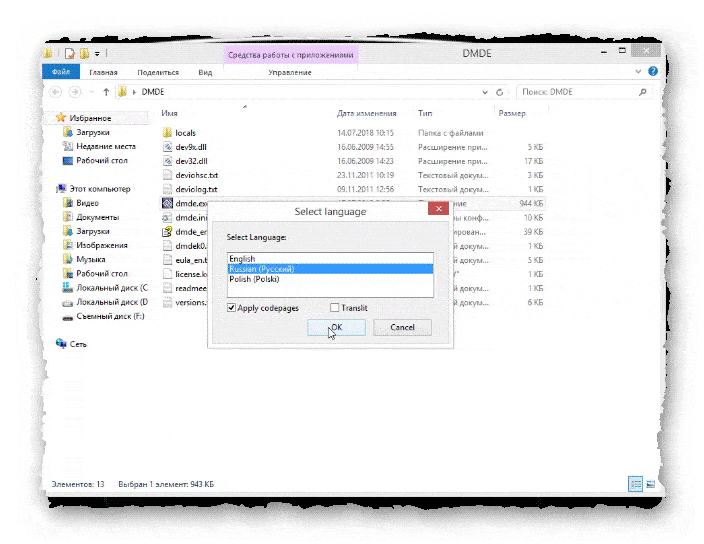
- Выходит сообщение, о возможной необходимости обновления программы, и просьбой посетить для этого сайт.
- Жмём «ОК».
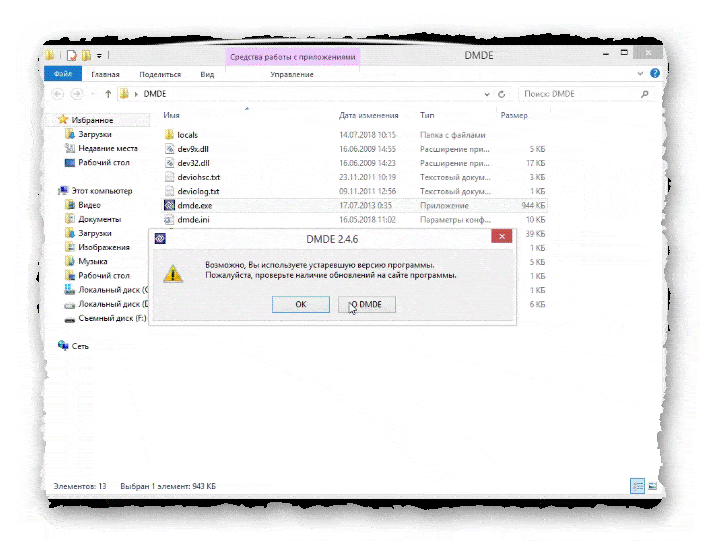
- Появляется лицензионное соглашение, ставим галку, и жмём «Принять».
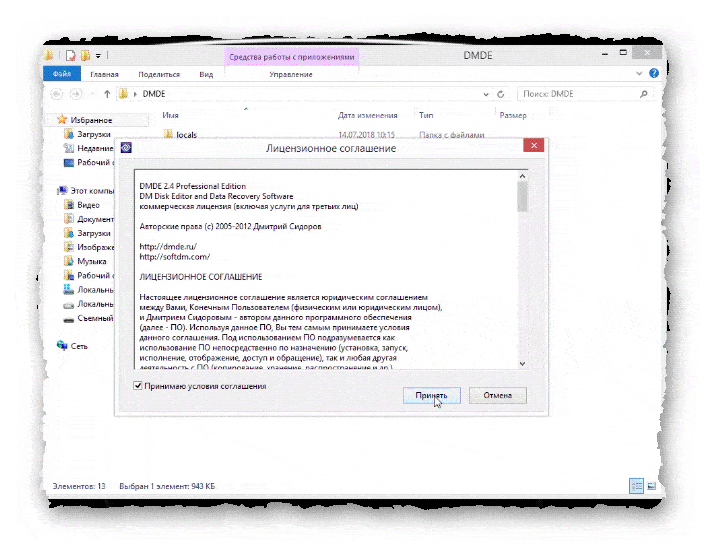
- Открывается окно программы, и окно с выбором устройства.
- В списке все Ваши физические и логические диски, а так же съёмные носители.
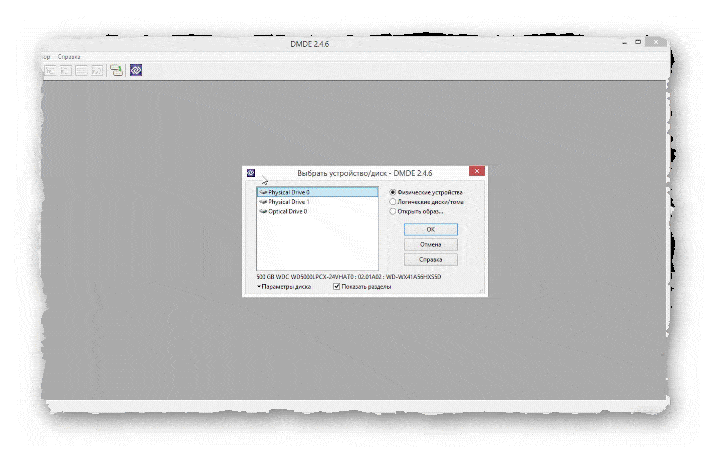
- Выбираем нужный диск, ориентироваться можно по размеру снизу.
- Выбираем, и жмём «ОК».
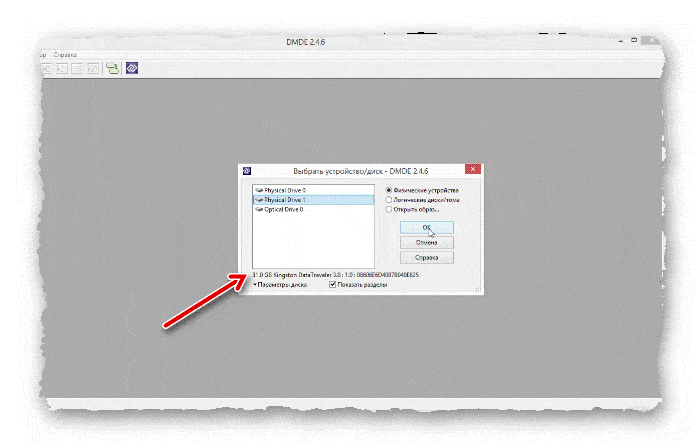
- В открывшемся окне, отображается выбранный нами диск.
Наш диск с файловой системой NTFS, поэтому поиск данных, нужно производить в NTFS.
- Жмём на «Поиск NTFS».
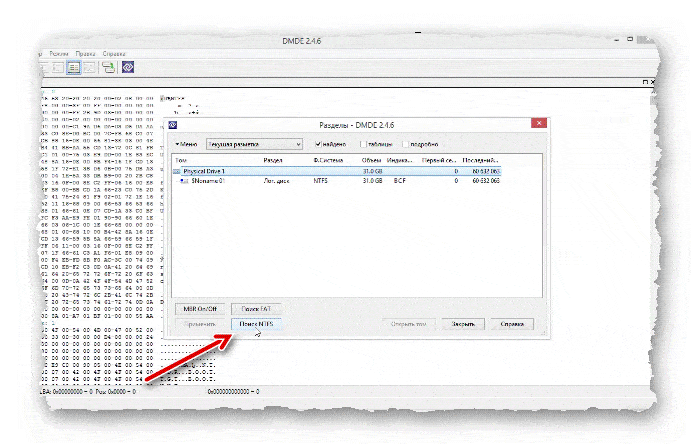
- В следующем окне, можно установить область поиска.
- Оставляем по умолчанию, и жмём на «Поиск».
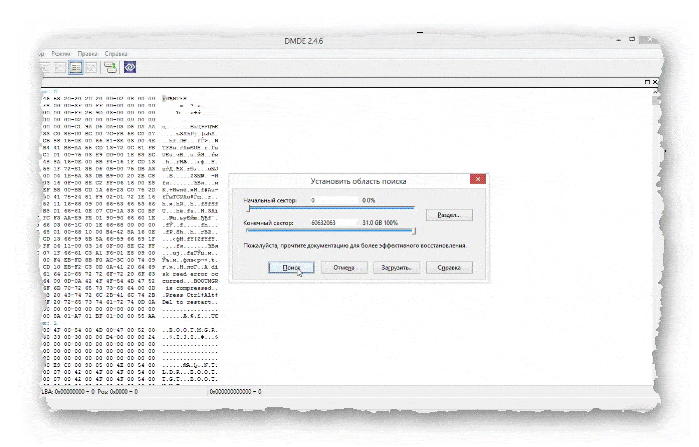
- Открывается новое окно, в котором отображается процесс поиска, и найденные тома.
- Поиск может занять значительное время, в зависимости от объёма диска.
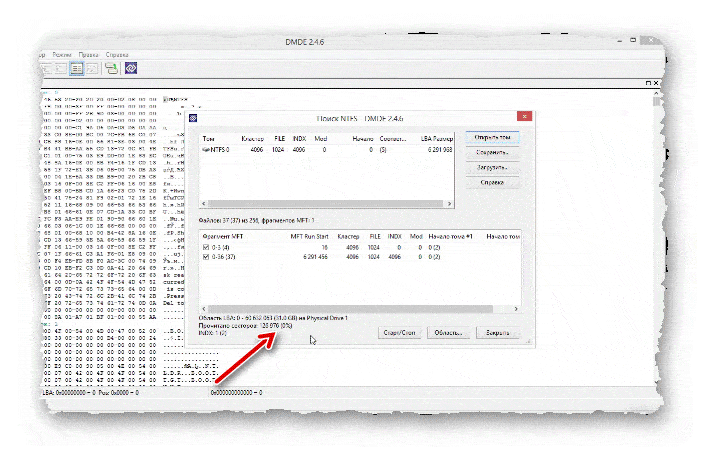
- По завершении поиска, выделяем обнаруженный том, и жмём на «Открыть том».
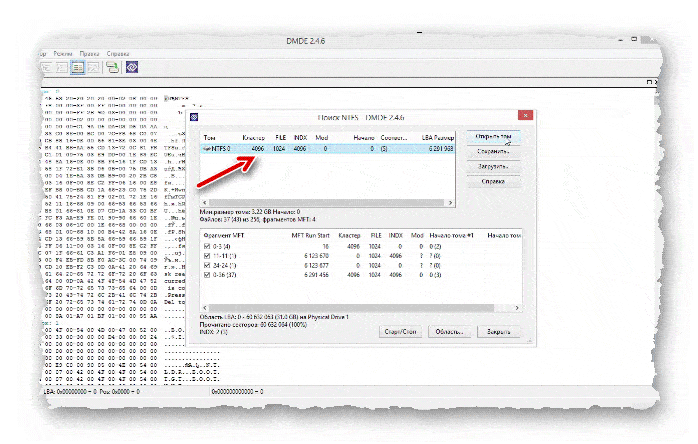
- Открывается обнаруженный том, в левой части, всё обнаруженное.
- Заходим в папки и проверяем.
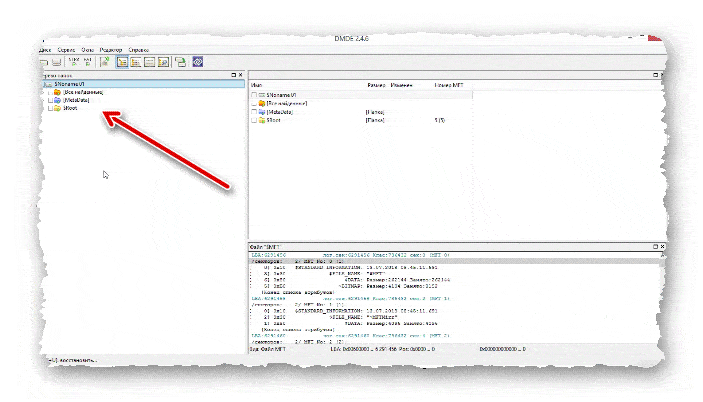
Содержимое этих папок, это обнаруженные данные, но ещё не восстановленные.
- Чтобы восстановить, файл, папку, или том целиком, нужно выделить объект, и кликнув по нему правой кнопкой мышки, нажать на «Восстановить объект…»
- В открывшемся окне, нужно выбрать директорию, в которую будет восстановлен объект.
Не желательно, чтобы объект восстанавливался на диск, из которого происходит восстановление. Восстановление нужно производить на другой диск.
- Снизу, можно по Вашему желанию, настроить фильтрацию восстанавливаемых данных.
- После сделанных настроек, жмём на «ОК».
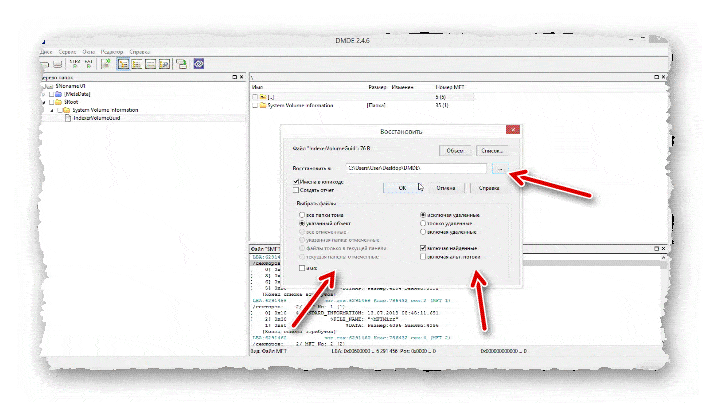
В итоге, восстановленный объект появится в директории, которую Вы указали на предыдущем шаге.
Сегодня мы рассмотрели тему: "Восстановление данных на дисках". Запустили программу DMDE, и произвели, поиск и восстановление утерянных данных.
Надеюсь статья была вам полезна. До встречи в новых статьях.
✍
С уважением, Андрей Бондаренко.
Видео на тему "Восстановление данных на дисках":

WMZ-кошелёк = Z667041230317
«Проблемы и Решения»
